经验直达:
- word怎么删除表格保留里面的文字
- 怎么把word的表格去掉保留文字
一、word怎么删除表格保留里面的文字
1.如下:操作设备:戴尔灵越7400操作系统:win10操作软件:word文档20171、首先打开需要编辑的文档 , 选择文档里面的表格 。【word怎么删除表格保留里面的文字-怎么把word的表格去掉保留文字】2.2、接着在工具上面找到布局,点击布局进入
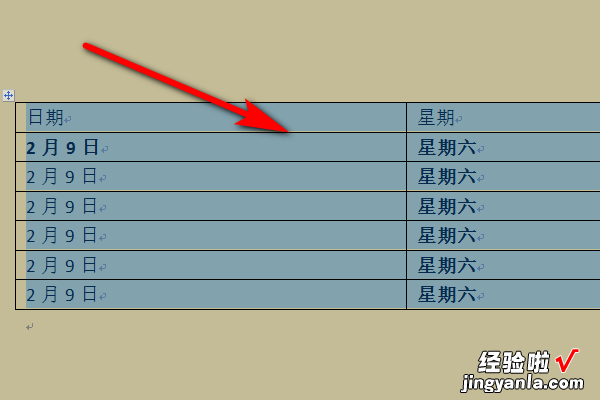
3.3、在布局里面的数据栏里选择转换为文本
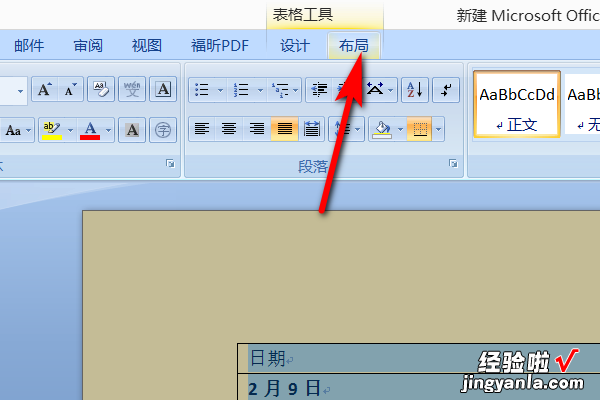
4.4、在【表格转换成文本】框内 , 选择【其他字符】,【其他字符】右侧空格内有短横【:】,意思是表格转换成文本内容之间的连接 , 如果需要 , 就保留 , 不需要时,可以将其删除掉
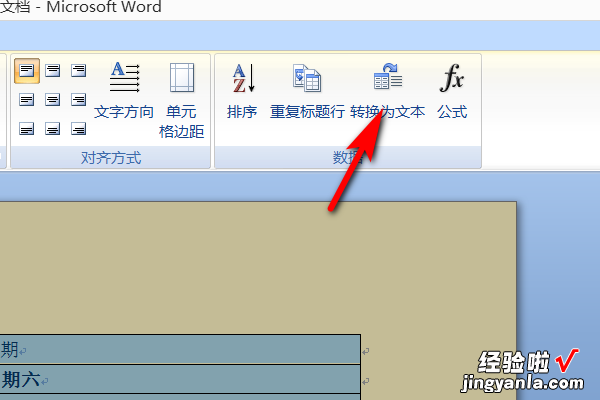
5.5、然后点击确定,这样就将表格去掉了
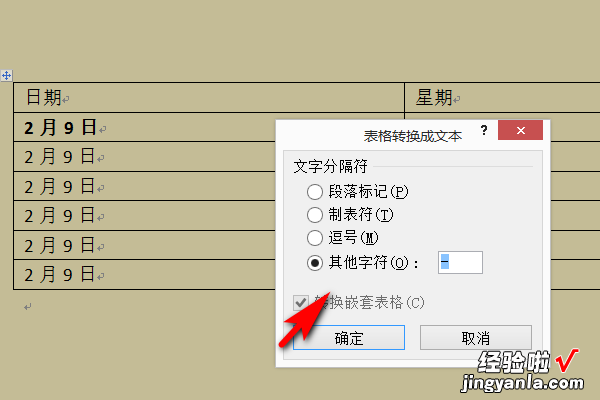
6.
二、怎么把word的表格去掉保留文字
您好,方法1、打开一个含有表格的示例文档 , 2、通过点击表格左上角的控制按钮(图中红色箭头所指) , 全选表格,再点击软件顶端的“布局”选项卡(图中蓝色箭头所指)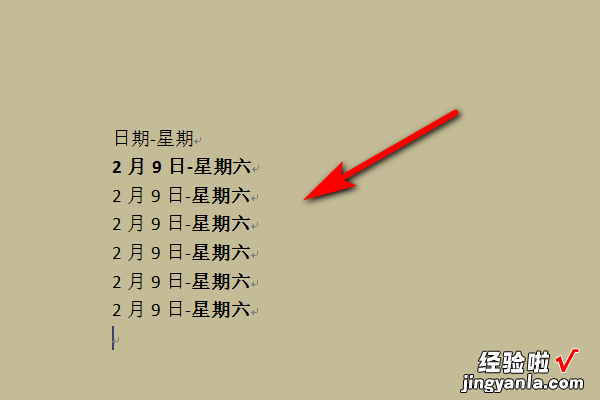
7.3、点击“数据”选项组(图中红框)中的“转换为文本”(图中红色箭头所指) 。
8.4、在弹出的对话框中,点击选择“其他字符”(图中红色箭头所指) , 并在其后面的输入框(图中红框)内输入一个空格,再点击“确定”(图中蓝色箭头所指) 。
9.5、回到文档,可见表格已被删除,但表格内的文字保留下来了,完成设置 。
